Excel2010添加批注方法
摘要:Excel2010添加批注方法第1步,打开Excel2010工作表,选中需要添加批注的单元格。第2步,切换至“审阅”功能区,在“批注”分组中...
Excel2010添加批注方法
第1步,打开Excel2010工作表,选中需要添加批注的单元格。
第2步,切换至“审阅”功能区,在“批注”分组中单击“新建批注”按钮,如图1所示。
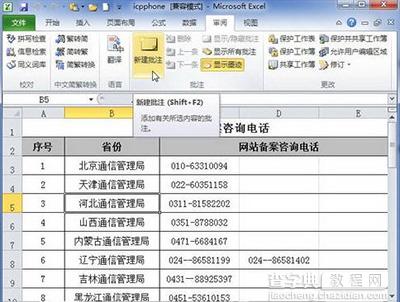
小提示:用户也可以右键单击被选中的单元格,在打开的快捷菜单中选择“插入批注”命令。
第3步,打开Excel2010批注编辑框,默认情况下第一行将显示当前系统用户的姓名。用户可以根据实际需要保留或删除姓名,然后输入批注内容即可,如图2所示。
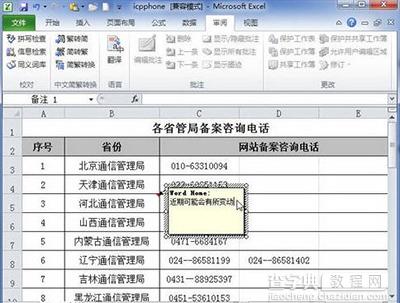
【Excel2010添加批注方法】相关文章:
上一篇:
Excel2010怎么将文本转换为数字?
下一篇:
excel2010批量删除超链接小技巧
